3D Analyst のライセンスで利用可能。
表示用途でのみ使用されるデータを表示する場合は、フィーチャ属性などの GIS 情報を返す必要はないので、完全なレイヤー キャッシュを作成して、そのキャッシュを切断されたレイヤーとして使用できます。この手法は、セキュリティ上の理由で意図的に属性情報が無効にされている表示データを組み込むためにも使用できます。
ArcGlobe での切断されたキャッシュの作成と追加:
- キャッシュするレイヤーがある ArcGlobe ドキュメントを開きます。
- [カスタマイズ] → [ArcGlobe オプション] ダイアログ ボックスに移動します。
- [キャッシュの表示] タブをクリックします。
- キャッシュのパスを、キャッシュを保存する場所に設定します。
- [OK] をクリックして[ArcGlobe オプション] ダイアログ ボックスを閉じます。
- ArcGlobe の [コンテンツ] ウィンドウで、キャッシュするレイヤーを右クリックして [データ キャッシュの作成] をクリックします。
- 既存のキャッシュ データのオプション ボックスを残しておきたい場合は、必要に応じて [既存のキャッシュ タイルを上書き] をオフにできます。
- キャッシュを構築する詳細レベルの範囲を設定します。スライダーの各ノッチは、計算する個別の詳細レベルを表します。
- 全キャッシュの作成を選択し、[最小縮尺詳細レベル] スライダーを [遠]、[最大縮尺詳細レベル] スライダーを [近] に設定します。
- [OK] をクリックします。
- ArcGlobe ドキュメントを保存します。
- この切断されたキャッシュ、または別の切断されたキャッシュを ArcGlobe ドキュメントに追加するには、カタログ ウィンドウで、その切断されたキャッシュを保存したフォルダー (上記のステップ 4 で設定) に移動して、レイヤー ファイルを 3D ビュー内にドラッグ アンド ドロップするだけです。
部分的なデータ キャッシュを完了したい場合は、このアイテムをオフにする必要があります。オフにしないと、レイヤーのデータ キャッシュ内の既存のタイルが上書きされます。
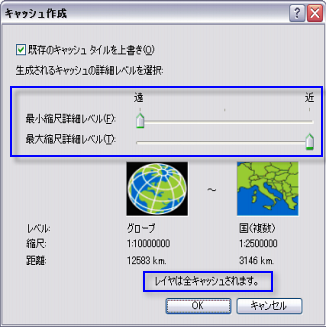
切断されたキャッシュのフォルダーにレイヤー ファイルがない場合、またはレイヤー ファイルが壊れている場合は、ArcGlobe または ArcCatalog を使用して、レイヤー ファイルを再構成できます。